Hvis du bruker Timely programvare for lokale administrasjon for å administrere arenaene og stedene dine, kan du enkelt legge inn informasjon om plassene dine direkte på nettstedet ditt. Dette lar deg vise frem de tilgjengelige stedene og detaljene deres for publikum, noe som gjør det praktisk for potensielle kunder å utforske tilbudene dine og bestille plassene dine. I denne omfattende veiledningen vil vi lede deg gjennom trinnene for å sette opp innebyggingskoden for romvisningene dine.
1. Viktige fordeler med innebygging Timely Plassvisninger på nettstedet ditt
Innbygging av informasjon om områdene dine fra Timely på nettstedet ditt gir flere fordeler. Det gir en sømløs måte for besøkende på nettstedet ditt å utforske de tilgjengelige områdene dine, inkludert deres spesifikasjoner, funksjoner og bilder. Dette kan være spesielt nyttig hvis du tilbyr rom for booking av arrangementer, møter eller andre formål.
Ved å legge inn Timely plassvisninger, kan du:
- Forbedre brukeropplevelsen: Besøkende kan enkelt finne og se informasjon om stedene dine uten å forlate nettstedet ditt.
- Øk bestillingsvennligheten: Interesserte personer kan sjekke ledig plass og foreta romforespørsler eller leie direkte fra nettstedet ditt.
- Vis rommangfold: Fremhev ulike typer rom du tilbyr, for eksempel møterom, arrangementshaller eller utendørs arenaer.
- Spar tid og krefter: Oppdateringer av plassdetaljene dine i Timely reflekteres automatisk på nettstedet ditt.
2. Støttede plattformer for innebygging Timely Informasjon om plass
Timely's space embed-funksjonen er allsidig og kan integreres i ulike innholdsstyringssystemer for nettsteder (CMS) og plattformer. Noen av de støttede plattformene inkluderer:
- WordPress
- HTML
- Shopify
- Wix
- Square
- Joomla
- Drupal
- Magento / Adobe Commerce
- Adobe Experience Manager
- Weebly
- Gå pappa
- MicroSoft SharePoint / Power Pages
- Agility
Uansett hvilket CMS eller hvilken plattform du bruker, er de generelle instruksjonene for å sette opp innebyggingskoden for romvisningene dine like. Fortsett å lese for å lære hvordan.
3. Sette opp Space Views Embed Code
For å legge inn informasjon om din Timely mellomrom inn på nettstedet ditt, følg disse trinnvise instruksjonene:
- Logg inn på din Timely konto.
- Øverst til høyre klikker du på Skriv inn kode snarvei. Alternativt kan du gå til Innstillinger, deretter Bygg inn kode.
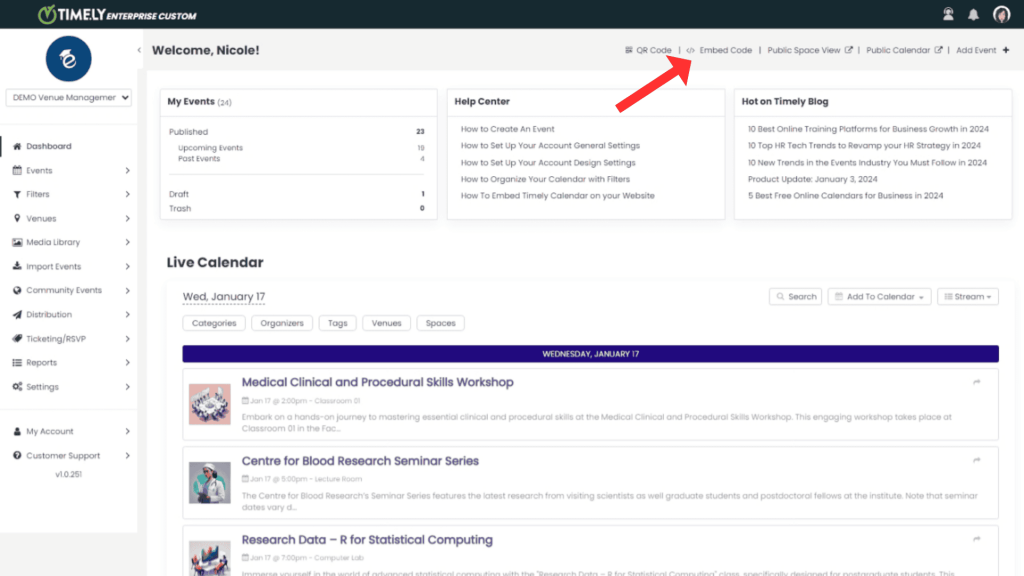
- Velg Rom alternativet.
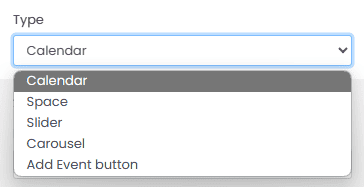
Hvis du ikke vil tilpasse innebyggingskoden, kan du gå rett til widgetkodedelen nedenfor (6. Kopiere Space View iFrame-innbyggingskoden). Ellers, fortsett å lese dette innlegget for å lære mer.
4. Avanserte innstillinger
Når det gjelder å vise frem arenaer eller rom, er tilpasning nøkkelen. Med Timely spillestedsstyringssystem, kan du enkelt tilpasse ulike aspekter av hvordan plassvisningene dine presenteres. Bruk de avanserte innstillingene for innebyggingskoden for å skreddersy innebyggingskoden for plassvisningene dine slik at den samsvarer nøyaktig med dine behov, som følger:
- Velg plassvisningen: her kan du velge visningen du vil bruke, den kan være den samme som den for romkalenderen din, eller du kan velge et annet alternativ.
- Velg språk: her kan du velge språk for romkalenderen din.
- Skjul verktøylinje: her kan du velge å skjule verktøylinjen fra romkalenderen.
- Skjul filtre: her kan du velge å skjule filtrene fra romkalenderen.
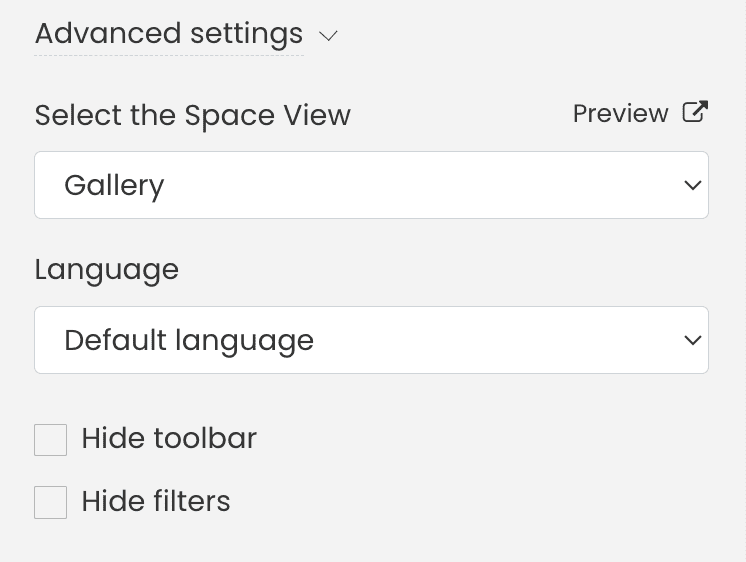
Enten du velger forskjellige visninger, justerer språkinnstillinger eller skjuler verktøylinje- og filterelementer, gir disse valgene brukere mulighet til å optimalisere presentasjonen av kalenderne deres for forbedret brukeropplevelse og tilgjengelighet.
5. Legge til filtre i Space View Embed Code
Ved å sette opp filtre for plassvisningens innebygde kode, kan du velge å vise spesifikke områder på forskjellige bestillingssider på nettstedet ditt. På denne måten vil seerne bare se områder basert på lokalene du velger, eller de nøyaktige stedene du velger å vise.
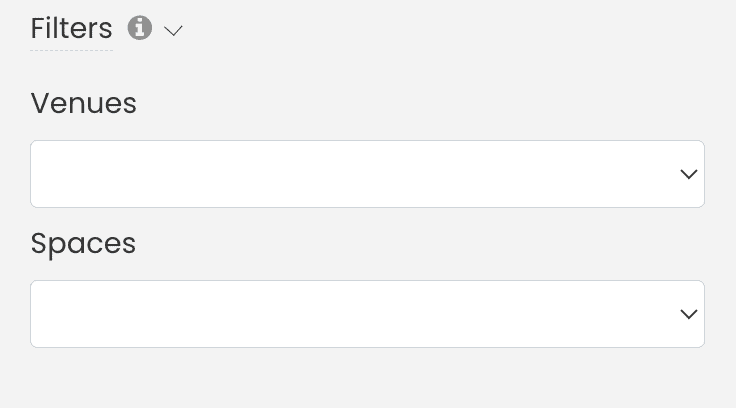
Denne funksjonen viser seg å være uvurderlig, spesielt i scenarier der du overvåker flere arenaer og prøver å etablere forskjellige bestillingssider for hver. I tillegg fungerer det som en praktisk løsning for å lage dedikerte nettsider for å vise frem individuelle romplaner. Enten du administrerer en rekke arenaer eller har som mål å fremheve spesifikke områder, kan du bruke filtre i innebygde koden for romvisningen din til å lage en skreddersydd og strømlinjeformet opplevelse for publikum.
6. Kopiere Space View iFrame Embed Code
Etter å ha tilpasset space view-innbyggingskoden, er det på tide å generere kodebiten. For å gjøre det, følg ganske enkelt disse trinnene:
- Klikk på "Widget-koden (kopier den til nettstedet ditt)"-filteret.
- Velg alternativet "iFrame Embed – Javascript".
- Klikk på "Kopier utdrag"-knappen for å kopiere den innebygde koden.
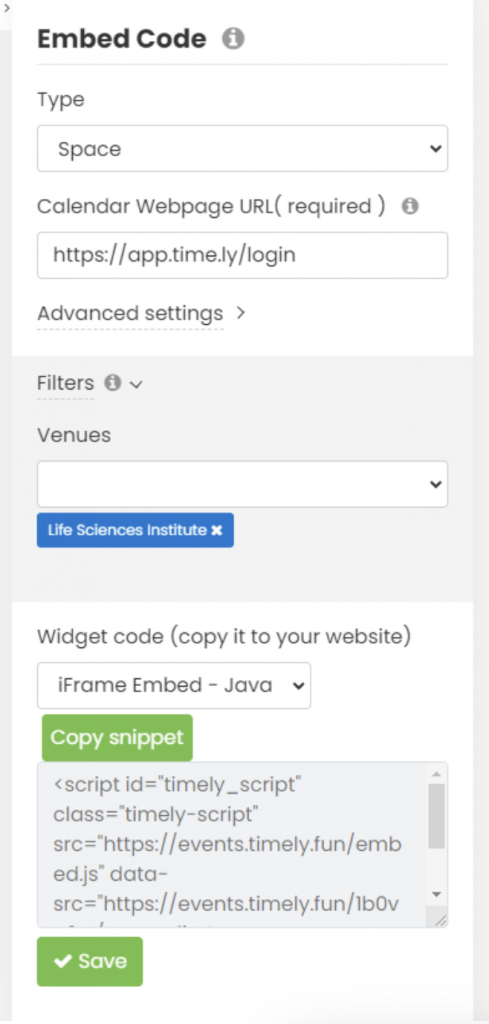
Nå kan du lime inn denne koden i bakenden av nettstedet ditt for å vise din Timely plassvisning. Avhengig av CMS eller plattform, kan prosessen variere litt. Se spesifikke instruksjoner for å bygge inn koden din i CMS-plattformer nedenfor:
- WordPress
- HTML
- Shopify
- Wix
- Square
- Joomla
- Drupal
- Magento / Adobe Commerce
- Adobe Experience Manager
- Weebly
- Gå pappa
- MicroSoft SharePoint / Power Pages
- Agility
For hjelp med andre CMS eller mobilapplikasjoner som ikke er oppført i våre guider, vennligst kontakt vår Kunde støtte.
Innbygging av en Timely plassvisning på nettstedet ditt forbedrer de besøkendes opplevelse, viser effektivt frem de tilgjengelige plassene dine og forenkler bestilling og utleie. Gjør nettstedet ditt til en destinasjon for plassforespørsler og reservasjoner med Timely's space view embed-funksjon!
Trenger du ekstra hjelp?
For ytterligere veiledning og støtte, vennligst besøk vår Hjelpesenter. Hvis du har spørsmål eller trenger hjelp, ikke nøl med å kontakte vårt kundesuksessteam ved å åpne en støttebillett fra din Timely kontoens dashbord.
I tilfelle du trenger ytterligere hjelp til implementering og bruk Timely spillestedsstyringssystem, vi hjelper deg gjerne. Utforsk alle profesjonelle tjenester vi kan tilby deg, og Ta kontakt med oss i dag!